„Apple“ nauja darbalaukio programinė įranga „MacOS Sierra“ siūlo būdą žiūrėti vaizdo įrašą, o jūs ir toliau einate apie savo verslą „Mac“ kompiuteryje - ir tai gerokai geriau nei bandyti pakeisti naršyklės lango dydį. Su „Sierra“ nauja „Paveikslėlis“ (PIP) funkcija galėsite iš „Safari“ arba „iTunes“ atverti vaizdo įrašą į plaukiojančią grotuvą, kad galėtumėte tai stebėti, kol užimsite save kitur darbalaukyje.
Štai kaip veikia „MacOS Sierra“ PIP funkcija ir jos dabartiniai apribojimai.
„Safari“ arba „iTunes“
Kad galėtumėte naudoti PIP, turite naudoti „Safari“ arba „iTunes“, o tik tam tikri „Safari“ vaizdo įrašų grotuvai palaiko jį. Pavyzdžiui, „Vimeo“ palaiko PIP. Kai žaidžiate vaizdo įrašą „Vimeo“, tiesiog spustelėkite vaizdo grotuvo mygtuką, kuris yra tarp „AirPlay“ ir viso ekrano mygtukų. Vaizdo įrašas bus rodomas iš „Vimeo“ ir bus rodomas PIP lange viename iš keturių „Mac“ darbastalio kampų. Kai rodysite vaizdo įrašus iTunes, pamatysite tą patį PIP mygtuką.
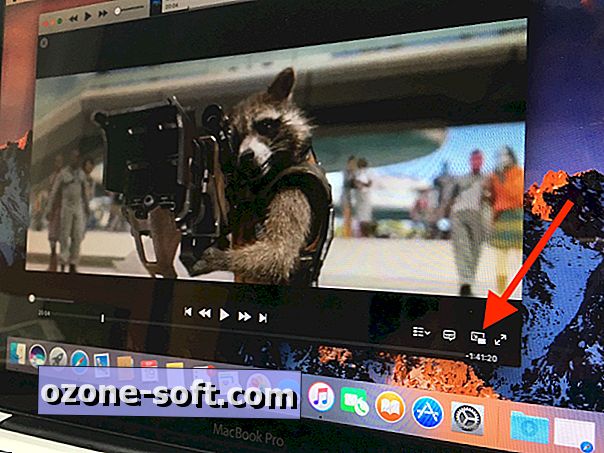
Kitos svetainės nepalaiko „Sierra“ PIP grotuvo, įskaitant „Facebook“, „Twitter“ ir „Netflix“, nors galbūt šios svetainės ir kt.
„YouTube“ problemos sprendimas
„YouTube“ vaizdo įrašų grotuvas nepasiūlo „PIP“ mygtuko, tačiau yra būdas ištrinti „YouTube“ vaizdo įrašus į PIP grotuvą. Dešiniuoju pelės klavišu spustelėkite „YouTube“ vaizdo įrašą du kartus ir meniu pasirinkite „ Enter Picture-in-Picture“ .
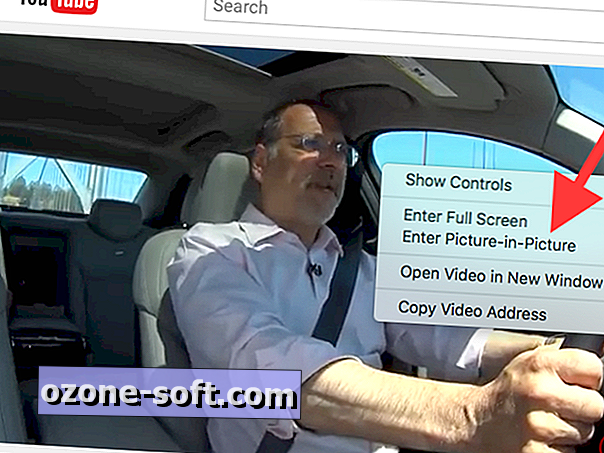
PIP grotuvas
„Sierra“ PIP grotuvą galima keisti ir išdėstyti bet kuriame iš keturių „Mac“ kampų. Jis lieka ant kitų langų, įskaitant visas ekrano programas.
Kai pelėsite per „PIP“ langą, pasirodo trys mygtukai: „play / pause“, uždarymas ir mygtukas „pop“ vaizdo įrašui, iš kur jis atėjo, „Safari“ arba „iTunes“.
„PIP“ grotuvui trūksta greito pasukimo mygtuko, taip pat slankiklio vaizdo šveitimui. Tokiems valdikliams turite grįžti į vaizdo įrašo skirtuką „Safari“ arba „iTunes“ puslapyje. Taip pat reikia, kad skirtukas „Safari“ arba „iTunes“ būtų atidarytas atidarytas, kad vaizdo įrašai galėtų toliau žaisti „PIP“ lange.













Palikite Komentarą